影像管理
文件影像管理系统介绍
首次运行参数设置
操作流程
操作说明
发票管理
文件管理
报关单管理
常见问题
更新日志
本文档发布于[旭诺信息知识管理系统]
-
+
首页
报关单管理
# **报关单影像采集** * 文件导入:如果已经有报关单的影像文件,可通过文件导入,选择影像文件所在的文件夹,进行导入; * 扫描导入:调用批量扫描仪获取影像文件,建议使用 ADF 馈纸型的批量扫描仪,不建议使用平板玻璃扫描仪 对于获取的报关单影像文件,系统会自动进行 OCR 识别系列操作,并在数据里表中显示。可通过识别状态,查看每张报关单影像文件的处理结果。 * 删除:删除列表中的影像文件,删除后,该影像文件若再次导入或扫描,会重新进行识别。 * 保存列表:保存当前列表中的影像数据和电子数据,保存后,影像数据和报关单数据可通过报关单管理模块和文件管理模块中查询。 * 导出结果:导出当前列表中的数据 * 清空列表:清空本列表数据,在当前列表中进行多次扫描时,列表中的数据会进行追加,对于文件导入时,重复选择相同文件,不会重复追加(系统会自动去重); 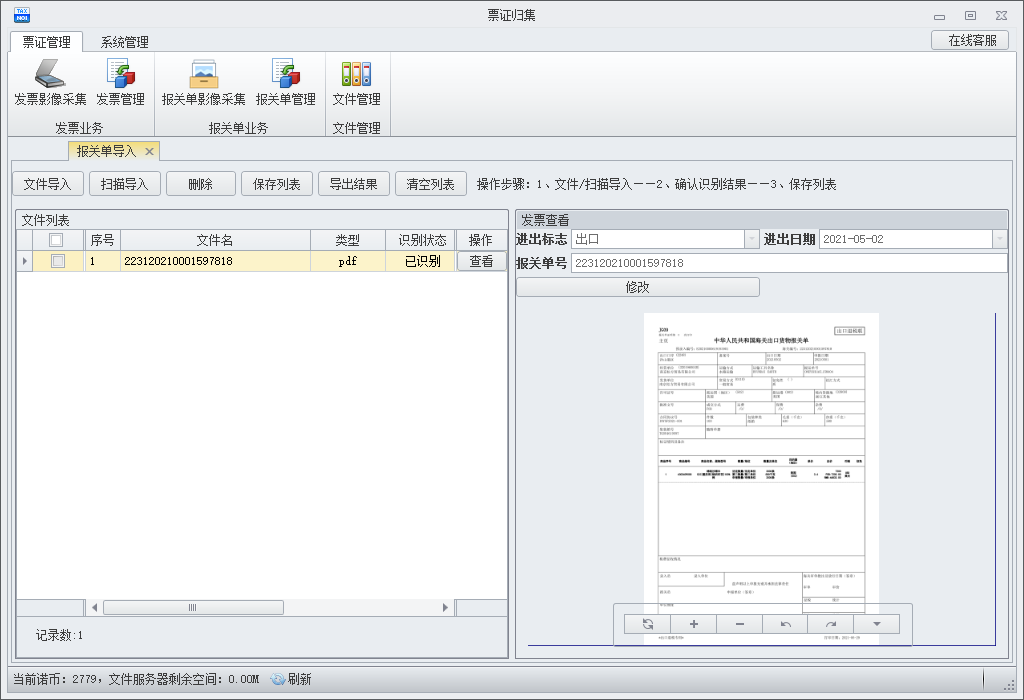 * 修改报关单识别要素 一些情况下,如果报关单的影像文件不清楚或报关单本身不清楚,均可能导致识别失败,从而无法自动获取该张报关单的信息要素;当出现此情况时,识别状态为未识别。此时,可以通过在影像查看界面中,点击“修改”按钮,手工修改进出标志、进出日期、报关单号,点击“保存”。 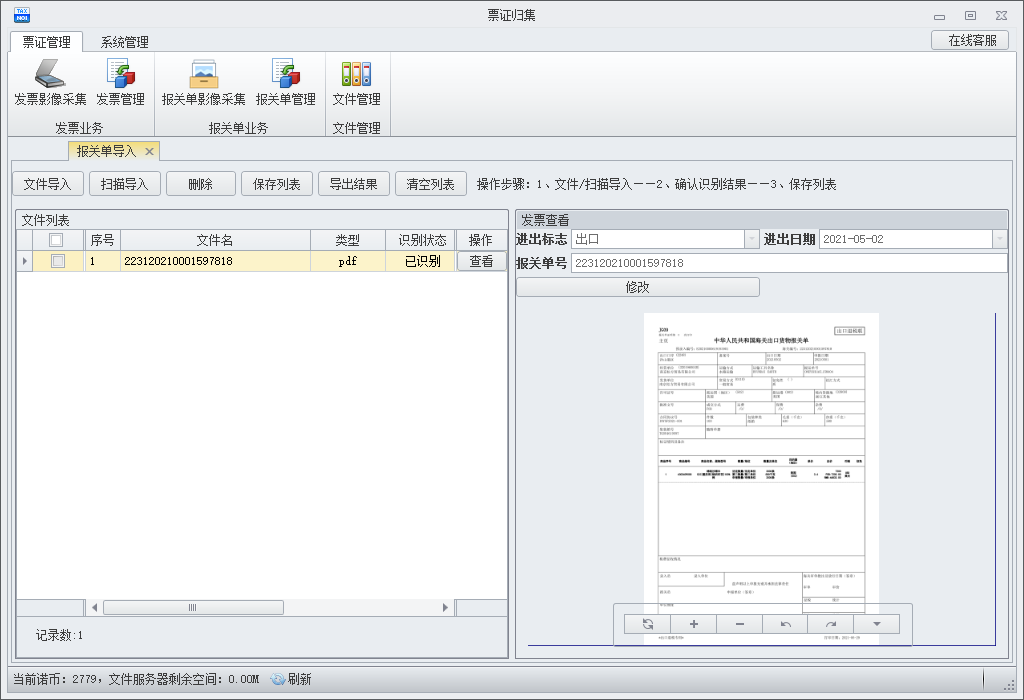 * 报关单预览 通过报关单预览,可查看到该张发票的影像文件内容,支持 pdf、jpg、png、bmp、jpeg 等格式,其余格式无法预览。发票预览中提供了自适应、左转、右转、放大、缩小、下载功能。 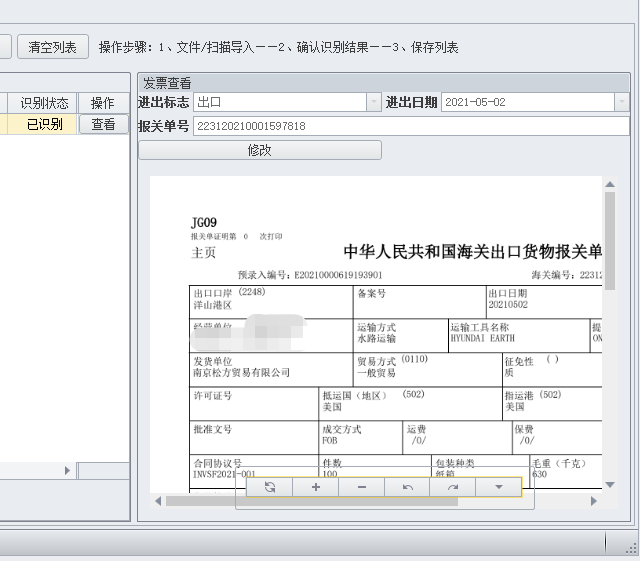 # 报关单管理 报关单影像管理用于查询已经归档的报关单电子数据及其对应的影像数据;<font color=red>同时也可通过此模块,按照报关单业务上传其相关的补充单据,如采购发票、外销发票、提单、外销合同、采购合同、箱单、舱单等。</font> 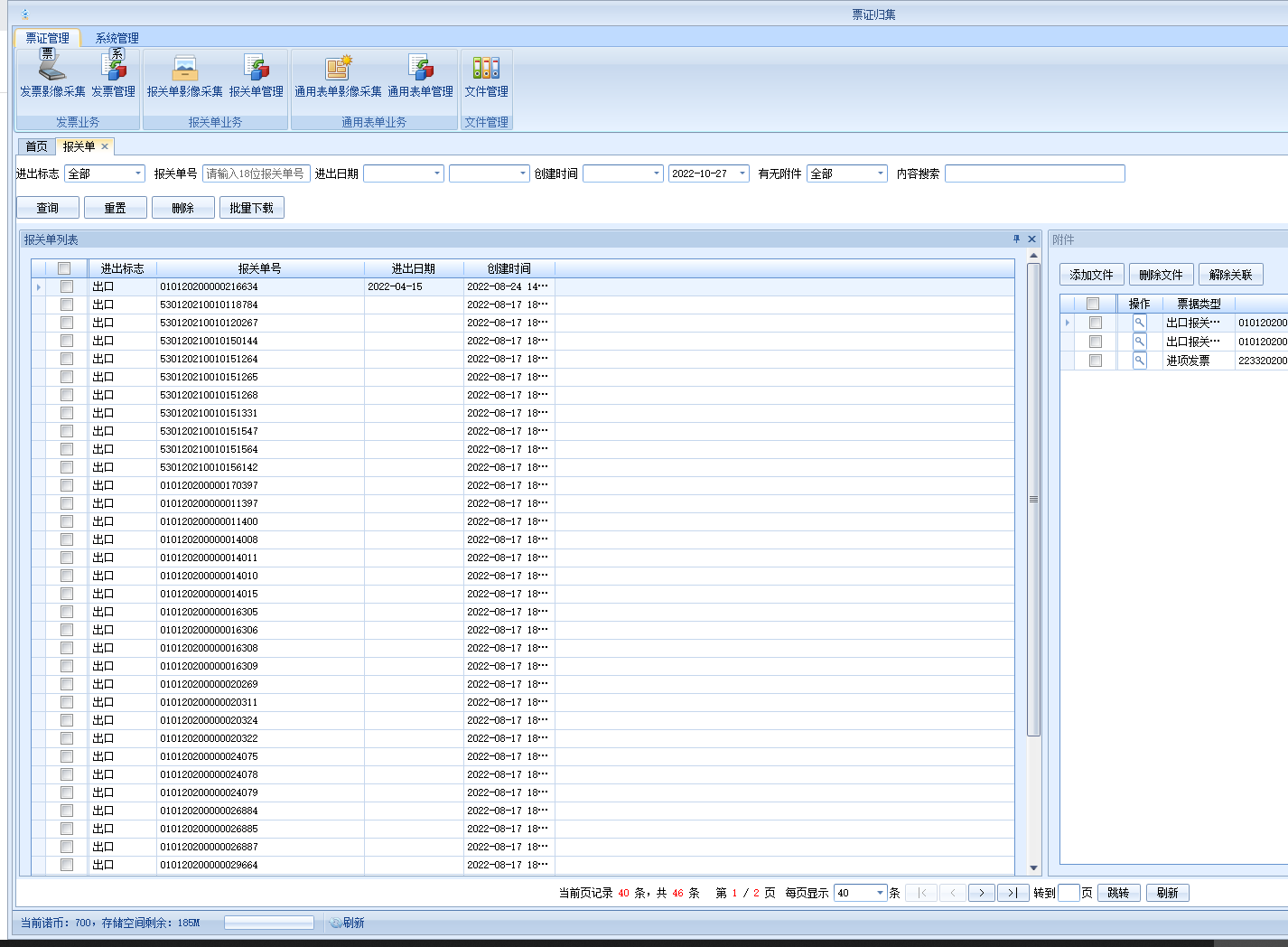 * 批量下载:对于选中的报关单业务数据,可以批量获取其对应的影像文件,保存时以报关单号码为目录,将其对应的影像文件保存在该目录中,对于影像文件的文件名为影像文件原始的文件名 + 时间戳(避免文件名重复)。 * 文件名和单据类型的修改:对于影像文件的文件名和单据类型,可在附件列表中修改。修改后,其他业务若也关联此影像文件,均会修改。 * 添加文件:对当前选中的发票,可补充上传影像文件,上传时,选择文件的类型,可通过扫描仪、高拍仪、本地文件进行影像文件的获取;可一次扫描多页文件,合并归档,如合同、订单等。多页扫描后提交,会保存为一个 PDF 文件。<font color=red>注意:由于高拍仪扫描的文件为横向,若采用本地 OCR 识别,保存时,需要将图片左转或右转,否则文字无法正确识别。</font> 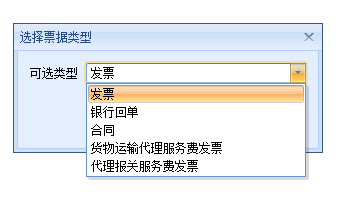 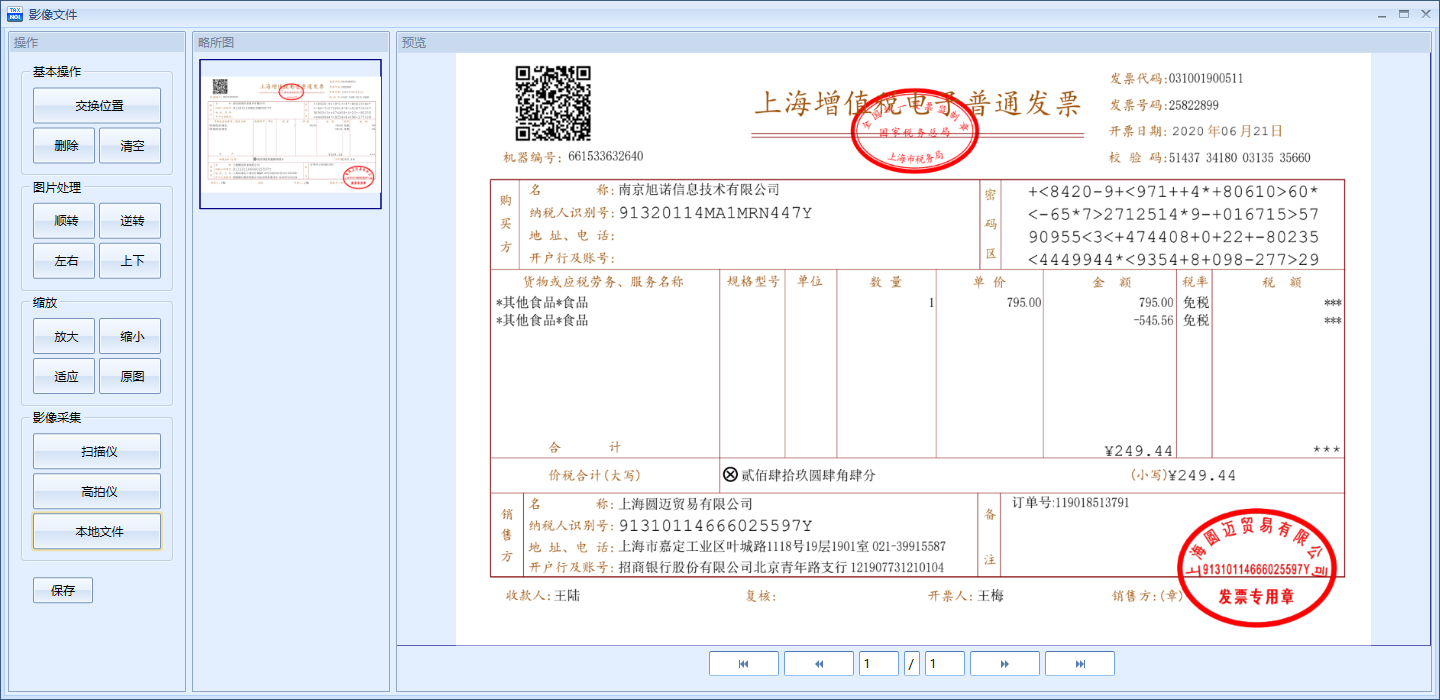 * 删除文件:删除当前选中的影像文件,删除后,<font color=red>若该影像文件被其他业务表单使用,其他业务表单也会被删除。</font> * 解除关联:解除当前影像文件和业务数据的关联关系,解除关联后,影像文件不会被删除,也不会影响其他业务和该影像文件的关联关系,此时若需要删除该影像文件,可进入文件管理中,找到该影像文件,进行删除。
张金铭
2022年10月27日 16:29
68
转发文档
收藏文档
上一篇
下一篇
手机扫码
复制链接
手机扫一扫转发分享
复制链接
Markdown文件
Word文件
PDF文档
PDF文档(打印)
分享
链接
类型
密码
更新密码
有效期